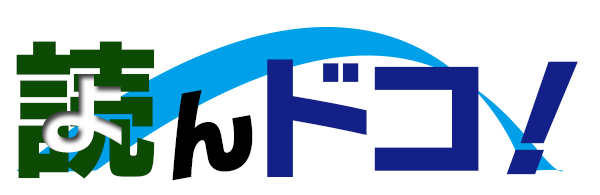「うっそー!何でこんなときに限って!」
自宅で使っている、ノートパソコンの
キーボードが、ダメになってしまいました。

家族共用ということもあり、使用頻度が多いせいか、
キーボードの効きが、あまりよくないキーが
いくつかあるなーとは、思っていたんですが、
昨日とうとう、数字の2・3と、英数字のW・Eが
入力出来なくなって、しまいました。
「あーっ、もうっ!
自治会の新しい名簿を、今週中に
作らないと、いけないのに・・・」
ノートパソコンだと、キーボードを取り換えるって
無理ですよね。
修理に出したら、間に合わないし、
ほとほと困ってしまって、
パソコンに詳しい、会社の同僚のAさんに
相談してみました。
「Aさん、パソコンのことで、
ちょっと、教えてもらっていいかな。
ノートパソコンの、キーボードの交換は、
やっぱ修理に出さないと、だめだよね。
素人が電気店で、買ってきて、
交換するのは、無理なんだよね?」
「そうね。デスクトップパソコンは
外付けのキーボードだから、
故障した場合は、汎用キーボードに
交換すれば、問題ないけど、
ノートパソコンの、キーボード交換は
簡単には、出来ないわよ。
第一、ノートパソコンのキーボードは
特殊な部品扱いになるから、
メーカーや、正規代理店での修理でしか
部品が入手できないと、思うわよ。
あとは、専門のショップか、
ジャンクパーツを、扱っているお店、
それかオークションで、入手できるかも
しれないわね。
何れにしても、キーボードの交換って、
素人でも、出来ないことはないけど、
ノートパソコンを、分解して
再度組立直す、ことになるから、
余りおススメしないわ。
どうかしたの?
ノートパソコンの、キーボードに
不具合があるの?」
「実は、かくかくしかじか・・」と
Aさんに事情を、説明しました。
「フーン。そうなんだ。
それじゃこういう場合、
私が採っている対処法を、
手順を追って、説明してみるわね。」
キーボードの不具合対処手順
「まず、不具合の原因が、キーボード
そのものにあるのか、それ以外にあるのか、
確認する必要が、あるわよ。
そのための、第一の作業として、
電源を落として、電源以外の接続を
すべて、取り外してみてね。」
手順1.全てのデバイスを取り外してみる
「電源を落とす場合、Windows8機で
内蔵バッテリの場合『通常シャットダウン』ではなく、
念のため、『完全シャットダウン』してね。
取り外すデバイスは、下記を参考にしてね。」
スピーカ・プリンタ・スキャナ・USBデバイス・
USBフラッシュドライブや、その他の外付けストレージデバイス・
外付けモニタ・外付けキーボード・外付けマウス等
手順2.コンピュータの電源を入れ直す
コンピュータの電源を、入れ直して、
キーボードが正しく動作するかを、確認します。
・キーボードが正しく動作する場合
「この場合は、キーボードのハードの故障ではなく、
デバイスとの関係で、問題が起こっている
ことになるわね。
続けて、外付けデバイスを、1台ずつ接続しては、
その都度キーボードを、テストしていけば、
問題の原因になっている、デバイスが
特定できると思うわ。」
・キーボードが正しく動作しない場合
一旦、コンピュータの電源を切り、
エアダスター等を使って、
キーボードを、クリーニングします。
「エアダスターとは、空気を噴射できる
スプレー缶のこと。
数百円程度で、売ってるわよ。
細いノズルが付いているから、
キーボードの隙間のような、
狭い場所の掃除に、うってつけよ。
特定のキーが、動作しない場合なんかは、
そのキーの周囲を、特に念入りに掃除してね。
掃除が終わったら、再度電源を入れ、
キーボードを、もう一度テストしてみてね。
ここまで、やっても問題が解決しない場合は、
キーボードのハードが、故障している可能性が
高いと思うの。
はっきりさせるためには、次のことを試してみて。」
手順3.外付けUSBキーボードを接続
外付けUSBキーボードを、接続してみて、
このキーボードで、正しく入力できるかを
確認してみます。
「もし外付けキーボードで、正しく入力
できるようであれば、
ノートパソコンのキーボードの
ハードの故障で、ほぼ間違いないと思うわ。
『隣接する複数のキーが、反応しない』かつ、
『USBキーボードでは、文字が入力できる』
という状況は、典型的なキーボードの
ハードの故障の、症状なの。
そうなれば、ノートパソコンの保証期間内であれば、
早々に修理に出したほうが、いいと思うわよ。
保証期間が過ぎているなら、ちょっと金額的には、
厳しいでしょうね。
有償修理の場合は、修理代として数万円程度は
かかるんじゃないかな。」

私「ひぇ~。もう古いノートだから、
保障期間は、とっくに過ぎてるし。
それに、修理に出したら、時間が掛かるんでしょ?
それじゃ間に合わないわ~。どうしよう?」
「家電量販店に修理に出しても、メーカーに出しても
基本的に2~3週間程度は、必要かと・・。」
私「あ~。アウトだ。」
「それじゃ、外付けUSBキーボードを試して、
問題なく入力できるようなら、
そのまま使っちゃったら、どうかな?」
私「ノートの内臓のキーボードと、ケンカしないの?」
「どちらのキーボードからも、入力できるだけ。
持ち運ぶ必要がなければ、特に問題ないわよ。
問題になることといえば、ノートパソコンに、
更にキーボードを、設置して使用することになるから
場所を取ってしまう、ことくらいかな。
私の友人なんかでも、ノートのチマチマした
キーボードじゃ、早く入力できないからって、
わざわざ、お気に入りのキーボードを、
着けて使ってるくらいよ。
テンキーも、便利だしね。
外付けのキーボードは、安いもので800円程度。
それから、キーボードの故障は、
今回みたいに、特定のキーが入力できない
というものから、
特定のキーが、入りっぱなしになったりとか
色々あるわよ。
こういうケースでは、パソコン起動時に
ビープ音が、鳴りっぱなしになって
Windowsの起動が、異常に遅くなったり、
最悪、起動出来なくなったりする
ということもあるの。
この場合は、当然外付けのキーボードでは
対処できないから、キーボードを
交換するしか、ないでしょうね。
まあ、キーボードは、使用頻度が高いと
それなりに、消耗してしまうから、
今後こういう不具合が、起きる可能性も考えて
その時に、まとめて修理に出して
交換しちゃうか、
それとも、新しいパソコンに買い換えるまで、
この状態で使い続けるか、考えてみると
いいと思うよ。」
まとめ
早速、会社帰りに、掃除用のエアダスターと
USBキーボードを買って帰り、
教えてもらった手順で、
キーボードを、テストしてみました。
どうやら、ウチのノートパソコンは
キーボードが、物理的に故障しているようです。
結局、家族会議の結果、新しいPCに買い換えるまで、
外付けのUSBキーボードで、乗り切ろう
という結論に達しました。
Aさんに結果を伝えて、お礼を言うと、更に
「こまめに掃除・こまめにデータをバックアップ」
というアドバイスを、貰いました。
今後、ギリギリになってあわてないよう、
日ごろのメンテナンスを、心がけたいと思いました。